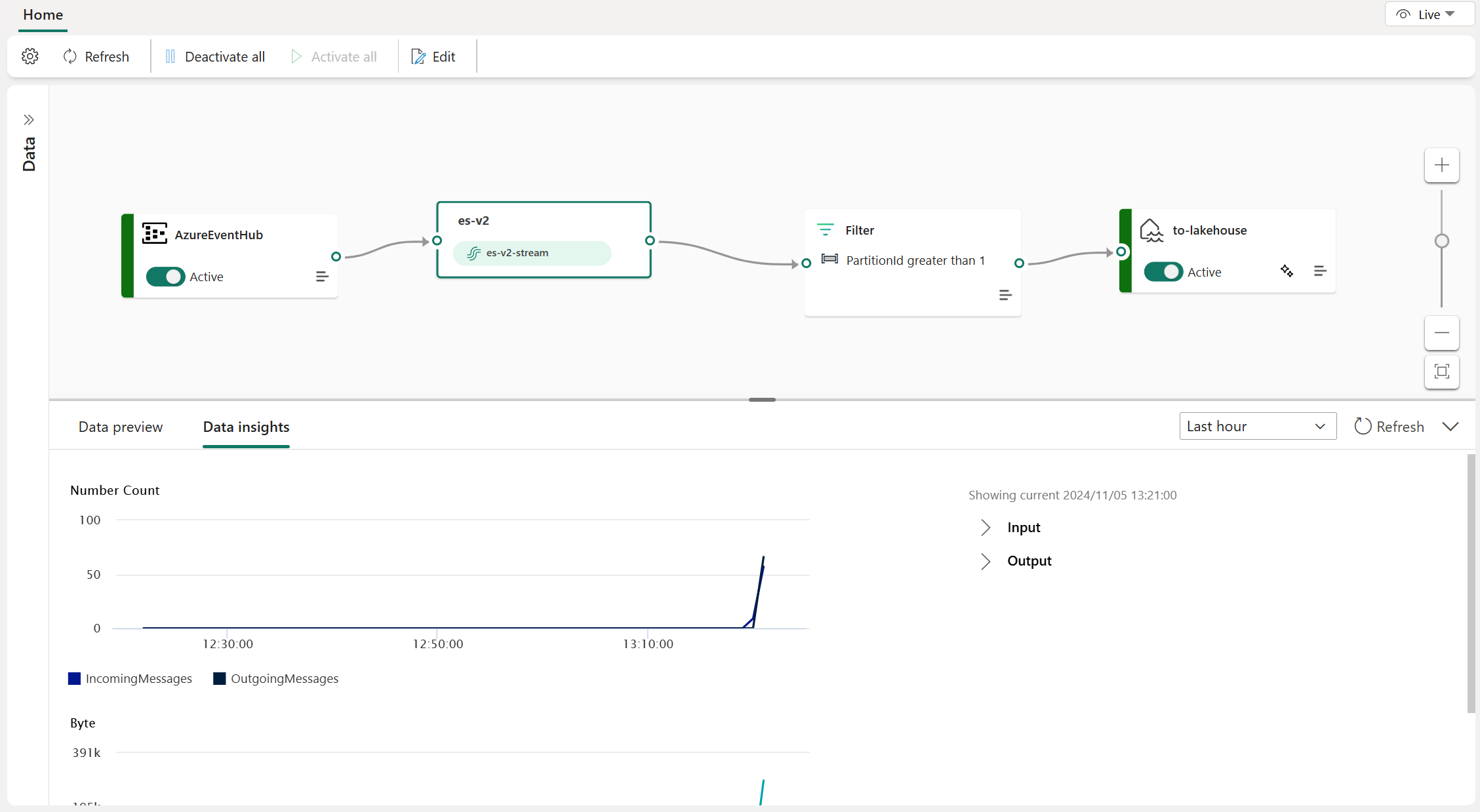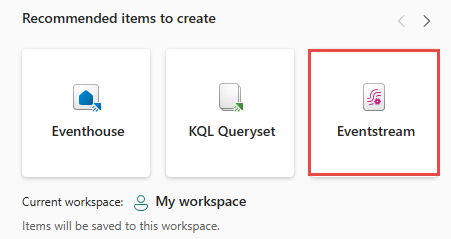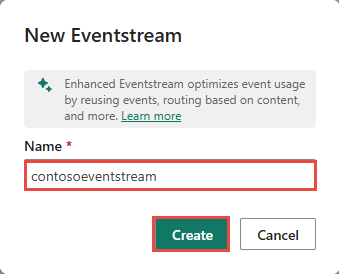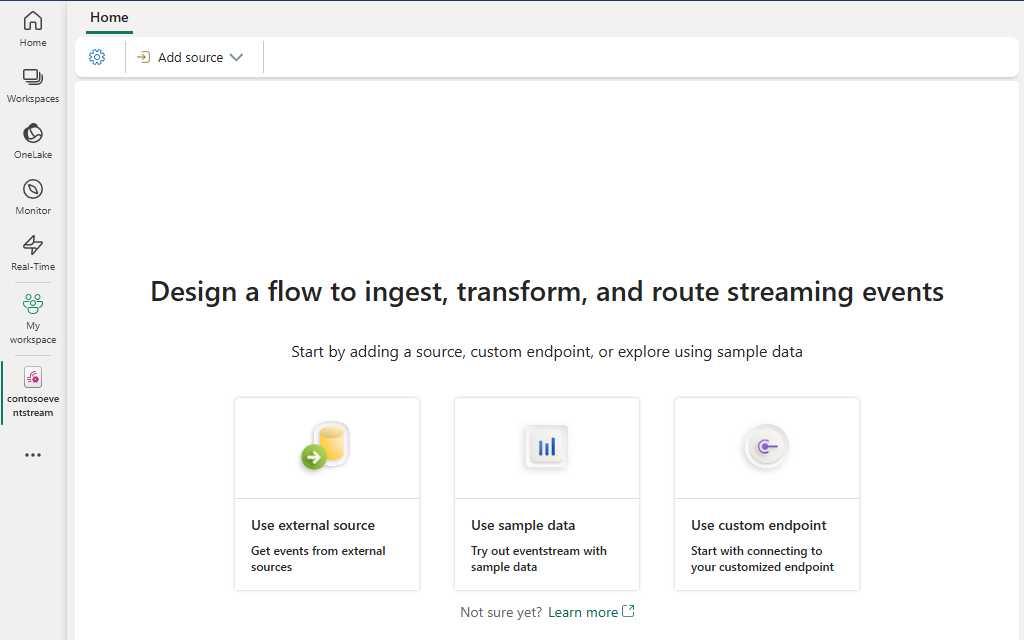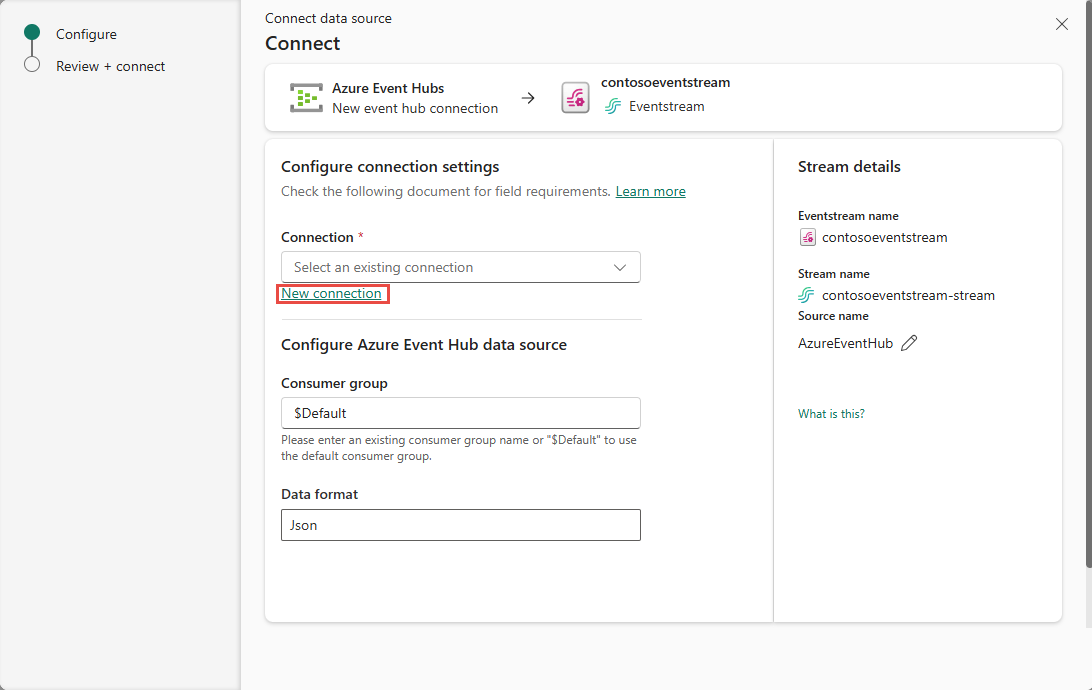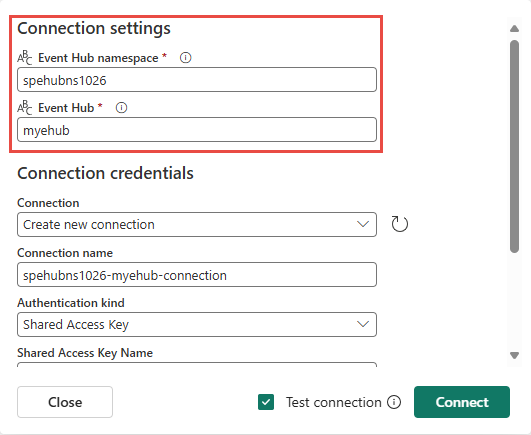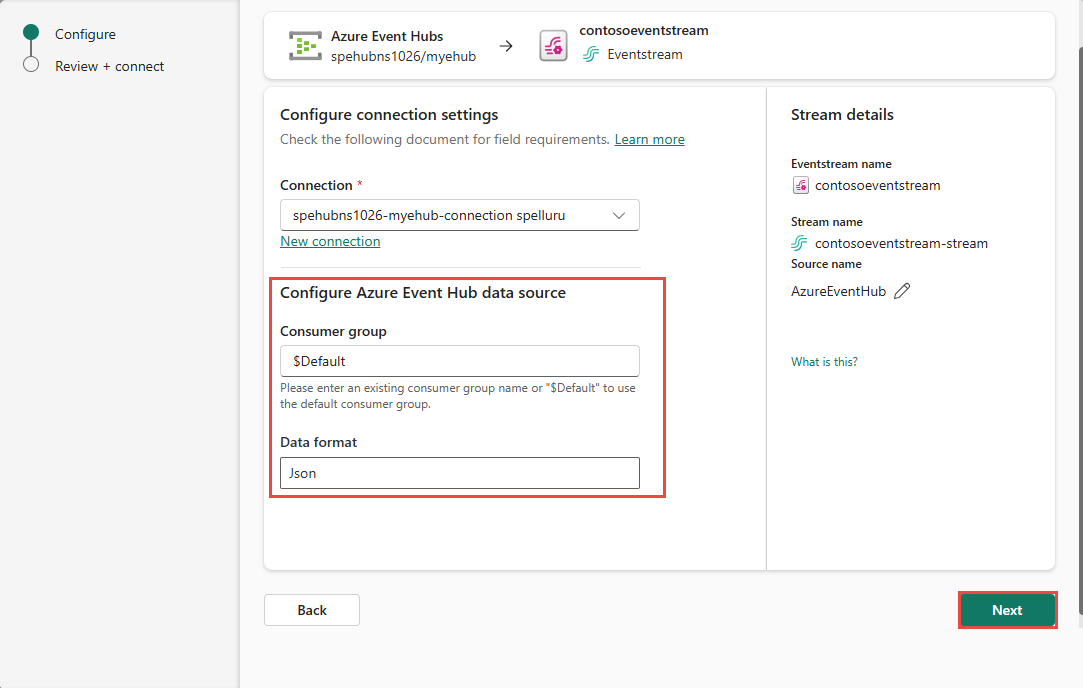Úprava a publikování streamu událostí Microsoft Fabric
V tomto článku se dozvíte, jak upravit a publikovat eventstream Microsoft Fabric.
Režim úprav a živé zobrazení
Streamy událostí infrastruktury nabízejí dva různé režimy, režim úprav a živé zobrazení, které poskytují flexibilitu a kontrolu nad datovými proudy. Pokud vytvoříte nový stream událostí s povolenými rozšířenými možnostmi, můžete upravit streamy událostí v režimu úprav a navrhovat operace zpracování datových proudů pro datové proudy pomocí editoru bez kódu. Jakmile budete hotovi, můžete publikovat streamy událostí a vizualizovat, jak streamy událostí začnou streamovat a zpracovávat data v živém zobrazení.
Tady je přehled všeho, co najdete ve dvou různých režimech:
Režim úprav:
Všechny změny provedené v režimu úprav se neimplementují, dokud se nerozhodnete je publikovat, abyste měli plnou kontrolu nad procesem vývoje vašich eventstreamů.
Neexistuje žádné riziko, že se testovací data streamují do streamů událostí nebo cílů. Tento režim je navržený tak, aby poskytoval zabezpečené prostředí pro testování, aniž by to ovlivnilo vaše skutečné datové proudy.
Pokud provedete změny existujícího streamu událostí, nebudou tyto změny implementovány, dokud nepublikujete stream událostí.
Živé zobrazení:
Po publikování změn můžete vizualizovat, jak události přijímají, transformují a směrují události ze zdrojů do různých cílů.
Tok dat můžete pozastavit na libovolných vybraných zdrojích a cílech a zajistit tak větší kontrolu nad datovými proudy.
Vytvoření nového streamu událostí
Změňte prostředí Infrastruktury na inteligentní funkce v reálném čase.
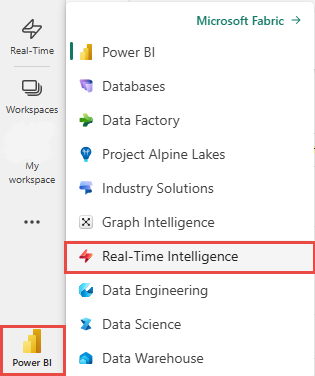
Pokud chcete začít vytvářet eventstream, postupujte podle jednoho z těchto kroků:
Zadejte název nového streamu událostí a pak vyberte Vytvořit.
Vytvoření nového streamu událostí v pracovním prostoru může trvat několik sekund. Po vytvoření eventstreamu budete přesměrováni do hlavního editoru, kde můžete začít přidáváním zdrojů do eventstreamu.
Na další obrazovce vyberte Přidat externí zdroj pro streamování dat do datových proudů událostí Fabric.
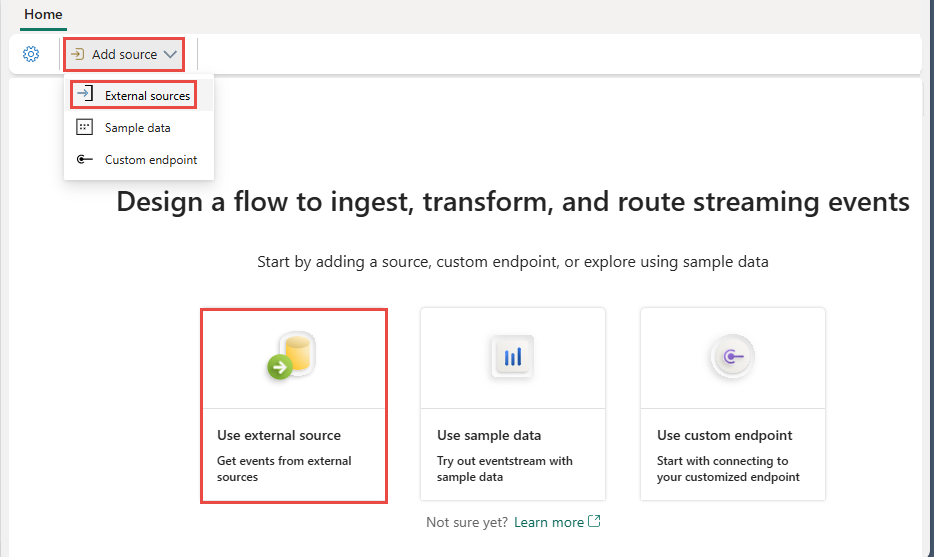
Na dlaždici Azure Event Hubs vyberte Připojit.
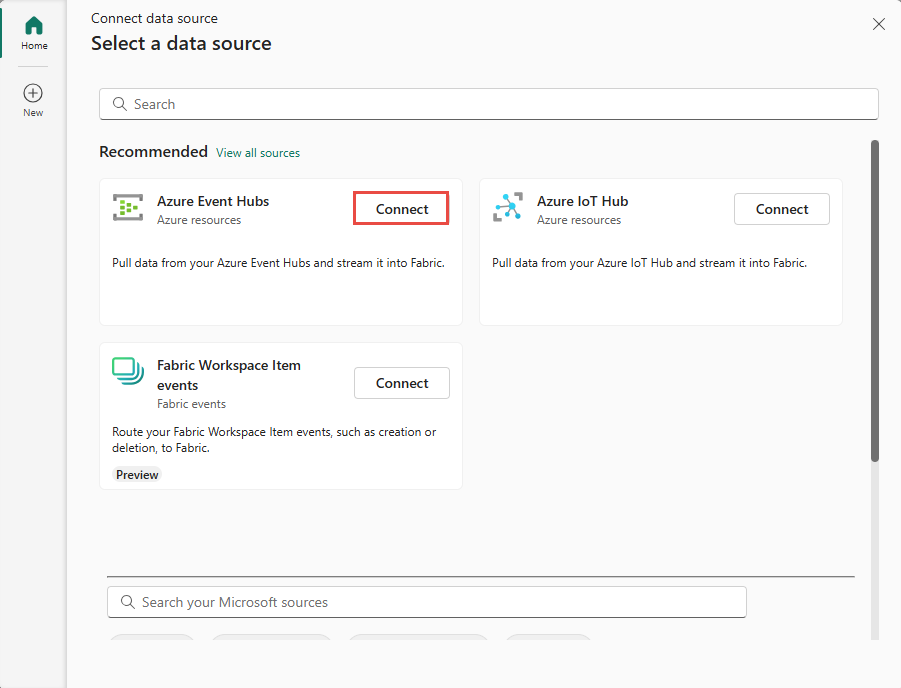
Na stránce Připojit zdroj dat vyberte Nové připojení.
V automaticky otevíraném okně v části Nastavení připojení zadejte název oboru názvů služby Event Hubs a centra událostí v něm.
V části Přihlašovací údaje připojení zadejte název přístupového klíče a jeho hodnotu a pak vyberte Připojit.
Teď na stránce Připojit zadejte skupinu příjemců a vyberte formát dat, který chcete použít, a pak vyberte Další.
Na stránce Zkontrolovat a připojit zkontrolujte nastavení a vyberte Přidat.
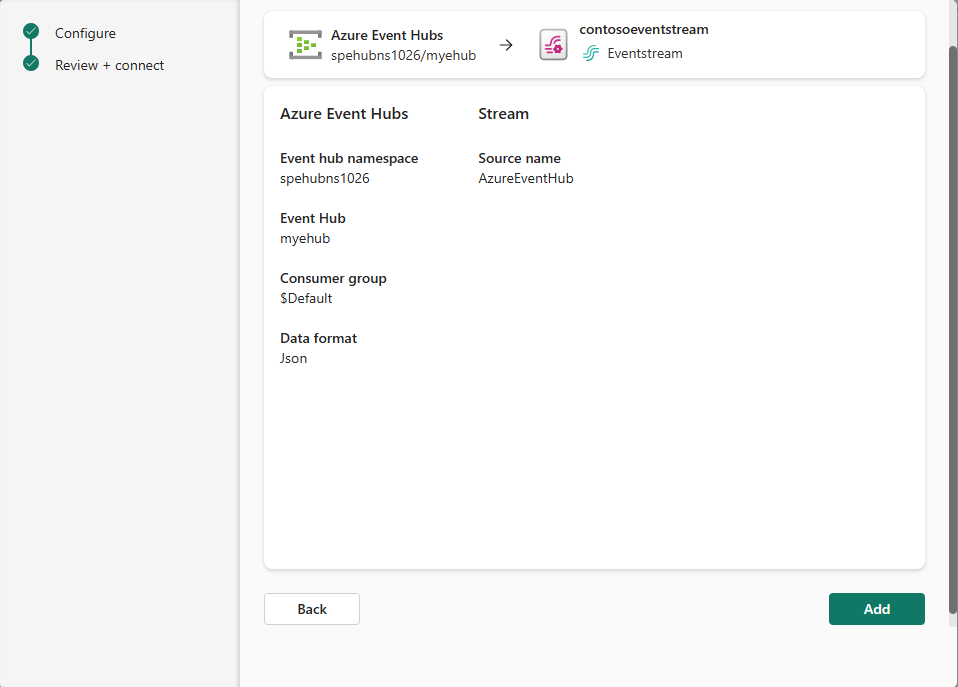
Teď jste v režimu úprav streamu událostí. Výběrem možnosti Aktualizovat zobrazíte náhled dat služby Azure Event Hubs.
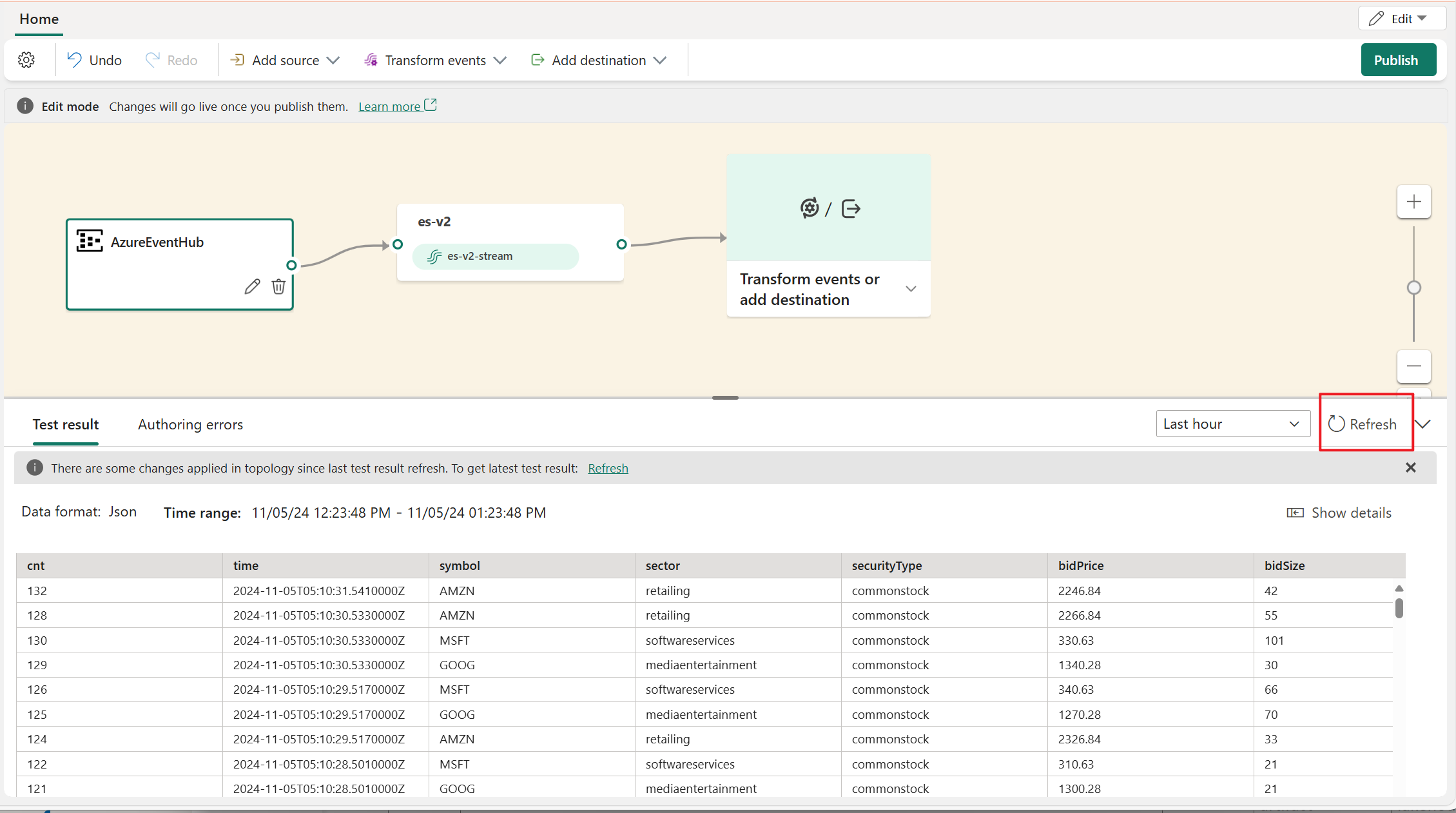
Publikování streamu událostí
Pokud chcete publikovat eventstream, ujistěte se, že má váš eventstream nakonfigurovaný zdroj i cíl a aby se nezobrazovat žádné chyby vytváření.
Následující kroky ukazují, jak můžete přidat operace zpracování událostí a cíl do streamu událostí a pak ho publikovat.
Rozevírací nabídku v editoru můžete rozbalit a zvolit cíl nebo operaci , kterou chcete přidat do streamu událostí.
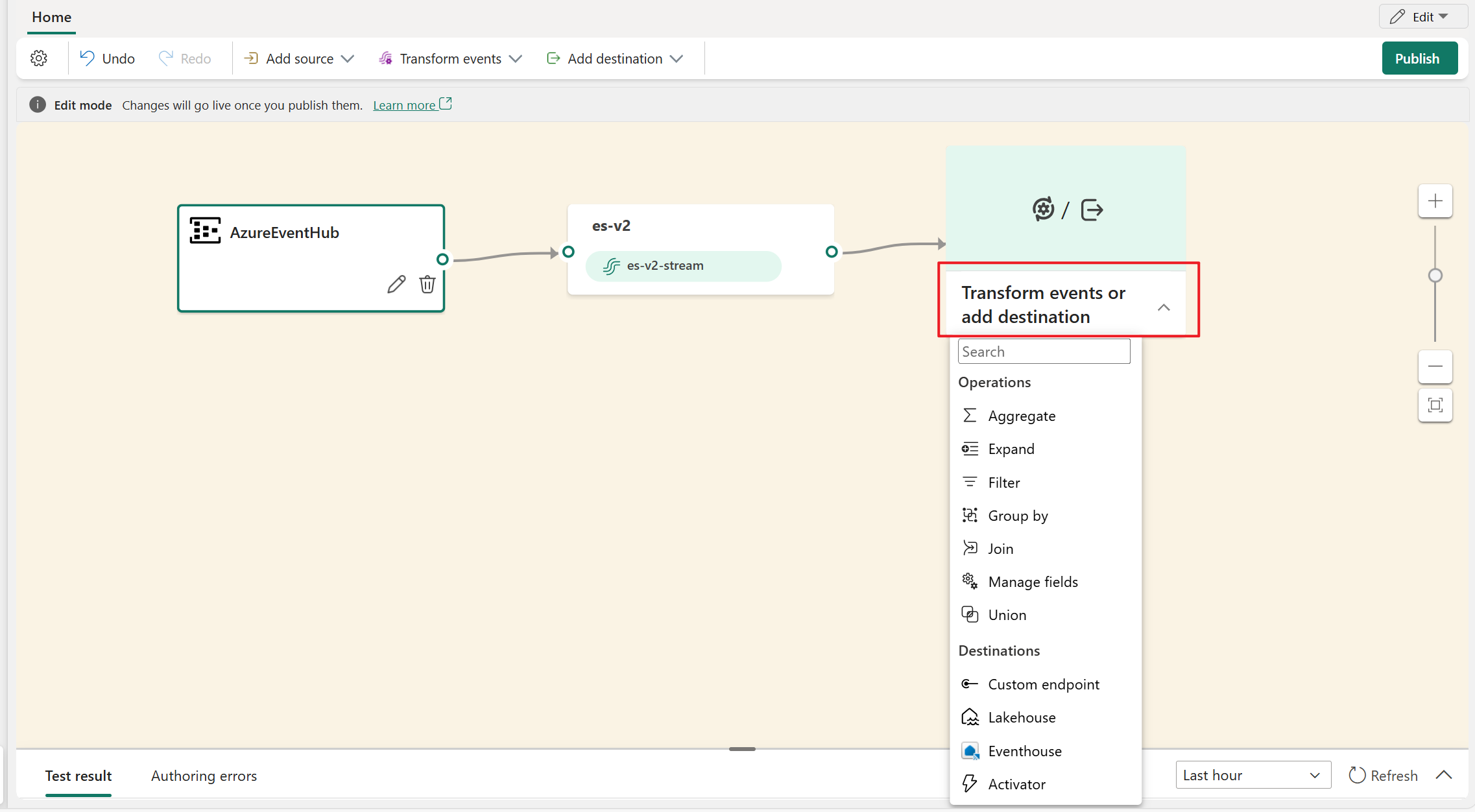
Tlačítko Publikovat je zakázané, pokud dojde k nějakým chybám vytváření. Před publikováním musíte například přidat cíl pro operaci filtru .
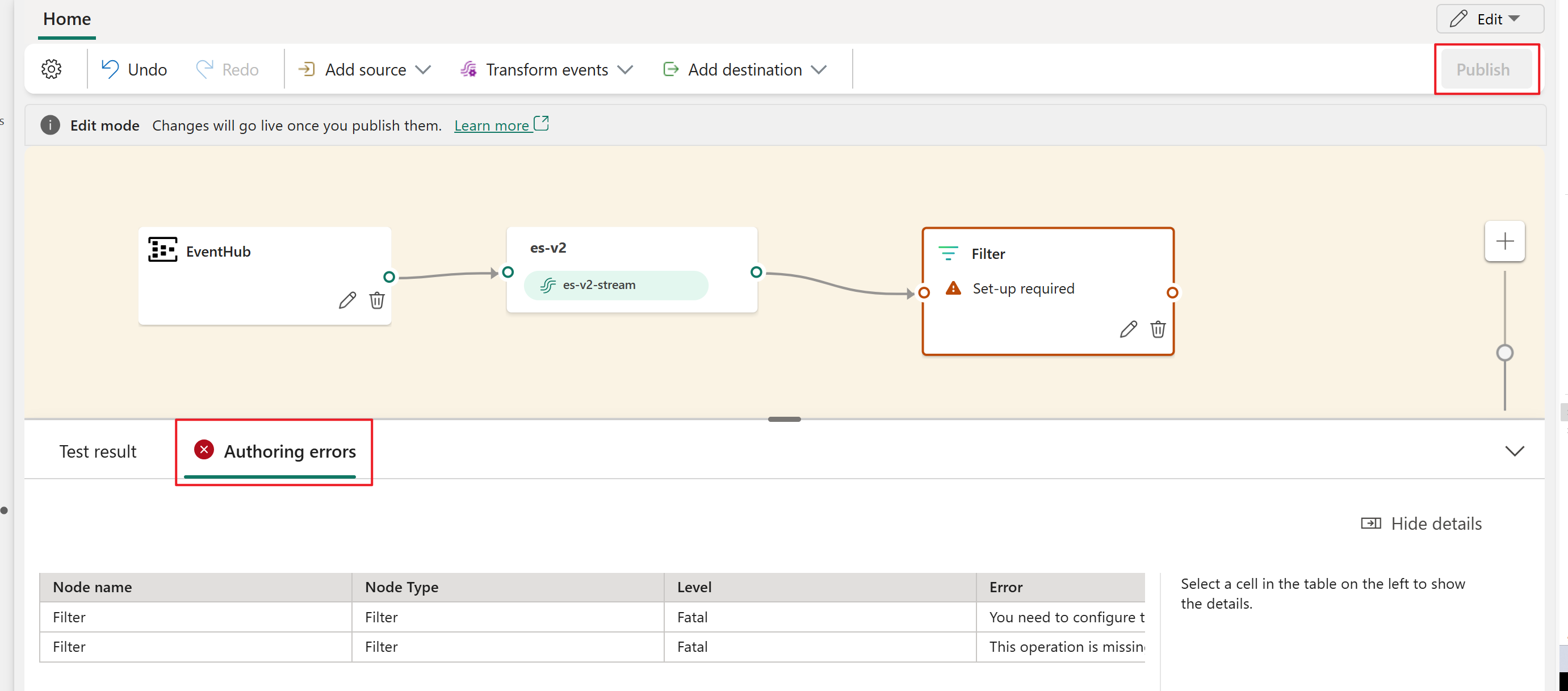
Jakmile nakonfigurujete cíl Lakehouse, vyberte Publikovat a potvrďte provedené změny.
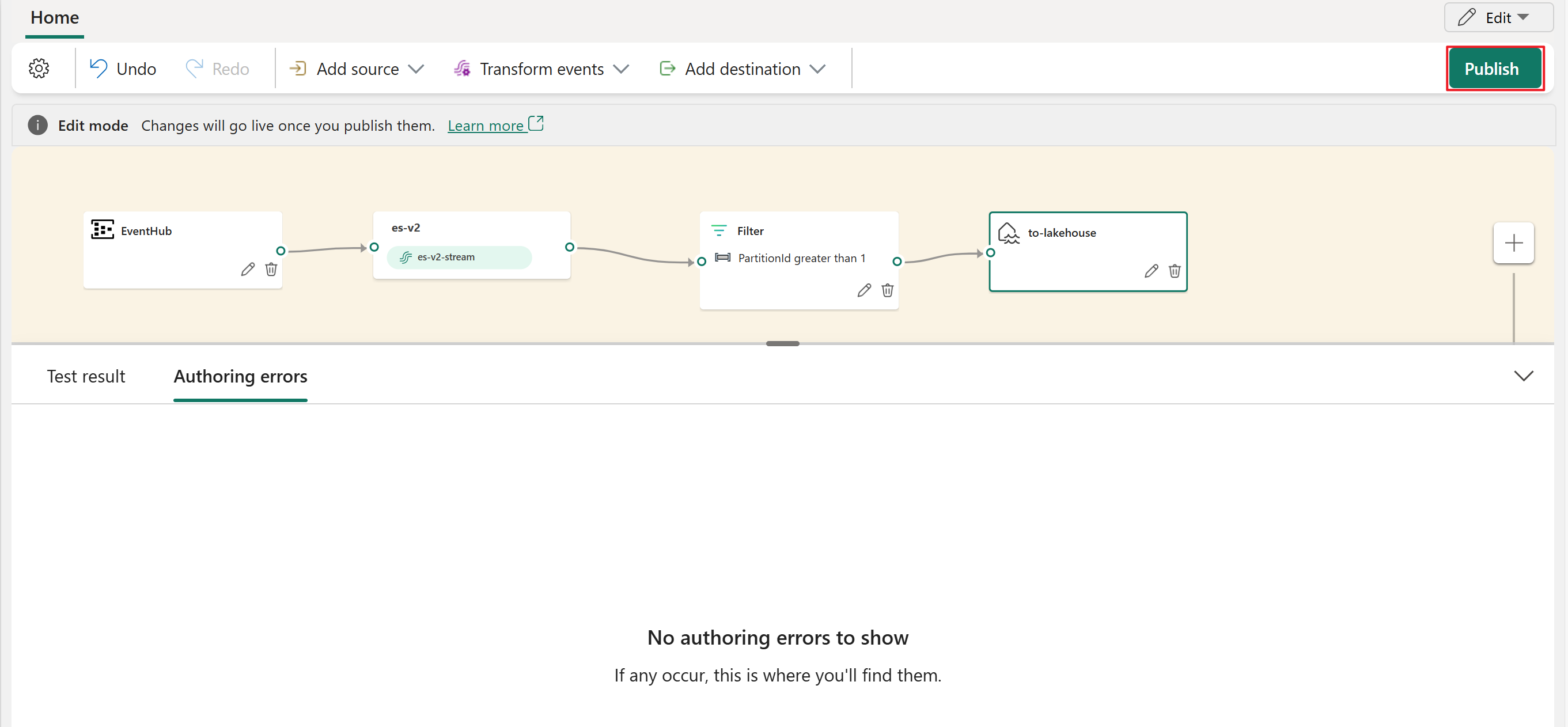
Tato akce přepne stream událostí z režimu úprav do živého zobrazení a zahájí zpracování dat v reálném čase.